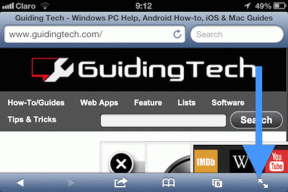Windows10でロックされているNvidiaユーザーアカウントを修正
その他 / / July 21, 2022

ゲーマー、グラフィックデザイナー、ビデオエディター、または単に 4kビデオを見るのが大好きなYouTubeの消費者は、これらすべてのタスクで、優れた機能を備えたGPU(グラフィックスプロセッシング)を必要としています。 単位)。 わずかなバグや欠陥が日常の機能に影響を及ぼし、非常に煩わしいものになる可能性があります。 さらに、Nvidiaユーザーアカウントがロックされていると、設定を変更して問題を適切に修正することが困難になる可能性があります。 あなたも同じ問題に取り組んでいるなら、あなたは正しい場所にいます。 Nvidiaアカウントのロックを解除する方法を修正するのに役立つ完璧なガイドをお届けします。
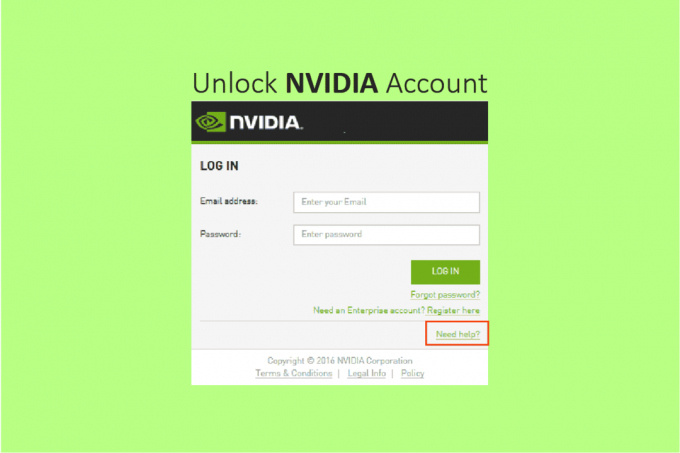
コンテンツ
- Windows10でロックされたNvidiaユーザーアカウントを修正する方法
- Nvidiaユーザーアカウントがロックされているのはなぜですか?
- 方法1:Wi-Fiルーターを再起動する
- 方法2:Nvidiaアカウントをリセットする
- 方法3:Nvidiaチームからのテクニカルサポート
- 方法4:ネットワーク接続を再度有効にする
- 方法5:プライベートネットワークに切り替える
- 方法6:IPアドレスを再生成する
Windows10でロックされたNvidiaユーザーアカウントを修正する方法
Nvidiaは、コンピューター、携帯電話、ゲーム機、その他の電子機器で使用されるグラフィックプロセッシングユニットを製造するテクノロジー企業です。 GPU業界のパイオニアでありマーケットリーダーです。 今日、GPUは、ウェブサイトの読み込みの高速化からPhotoshopフィルターの使用まで、コンピューターやスマートフォンでのグラフィックのレンダリングを含むほぼすべての操作に不可欠です。 さらに、NvidiaはAIハードウェアとソフトウェアの開発で世界をリードしています。 また、自動運転車の開発に欠かせない自動車産業にも携わっています。 それでは、Nvidiaアカウントのロックの問題をデコードしてみましょう。 ドライバーの使用中に、いくつかの設定を変更できます。 ただし、高度な設定を変更するには、Nvidiaなどの外部ソフトウェア/アプリ GeForceExperienceアプリケーション また SHIELDハブアプリケーション 必要とされている。
Nvidiaユーザーアカウントがロックされているのはなぜですか?
Nvidiaユーザーアカウントがロックされている理由は、無効なクレデンシャルを使用して繰り返しログインを試みたり、パブリックネットワーク経由で接続したりすることです。 Nvidiaアカウントは、SHIELDHubやGeForceExperienceなど、さまざまなNvidiaWebサイトおよびサービスで使用できます。 以下にリストされている方法を試して、Nvidiaアカウントのロックの問題を修正できます。
方法1:Wi-Fiルーターを再起動する
ルーターを再起動する手順は次のとおりです。
1. ルーターの電源を切ります プラグを抜いて3分間保ちます。
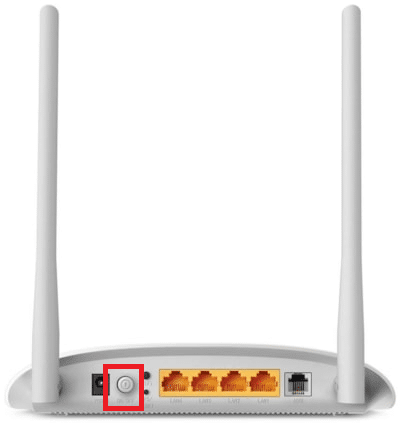
2. プラグを差し戻して 数秒後にオンにします.
3. ルーターがインターネットに接続されていることを確認してください、LEDライトが常に点灯しているか点滅しているかで確認できます。ネットワークインジケータの横にある安定したライトは、デバイスがオンラインであることを示します。
ノート:これらの方法は、方法3Aから3Dまで、個別に、または順番に試すことができます。
方法2:Nvidiaアカウントをリセットする
ほとんどの場合、安全でないネットワークまたはVPNを使用してログインすると、ログイン試行が何度も失敗した結果、セキュリティ上の理由でアカウントがロックされます。 最初にすべきことは、Nvidiaアカウントのロック状態を修正するためにアカウントをリセットすることです。 アカウントをリセットしてNvidiaアカウントのロックを解除する方法は次のとおりです。
1. 公式に行く Nvidia Webサイト。
2. クリックしてください ユーザーアイコン.
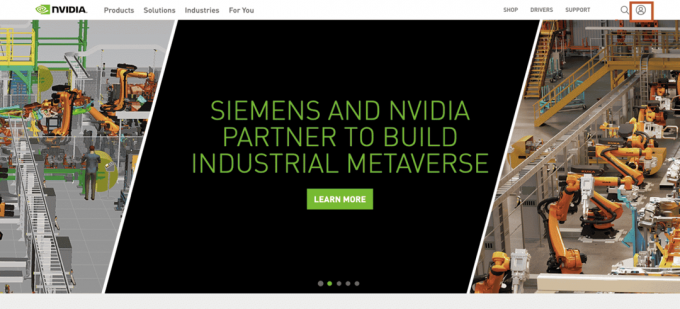
3. ページの一番下までスクロールして、をクリックします ログインヘルプ.
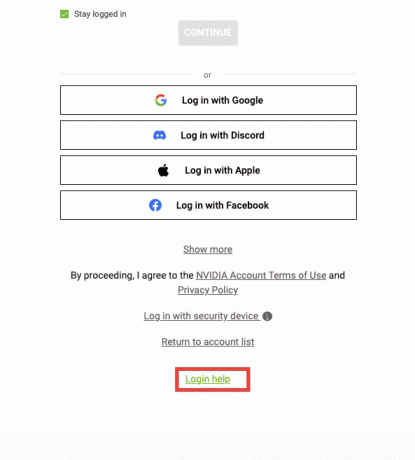
4. 選ぶ パスワードを再設定する.
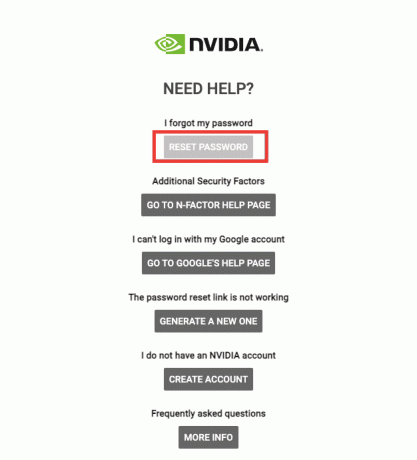
5. あなたの〜を入力してください 電子メールアドレス.
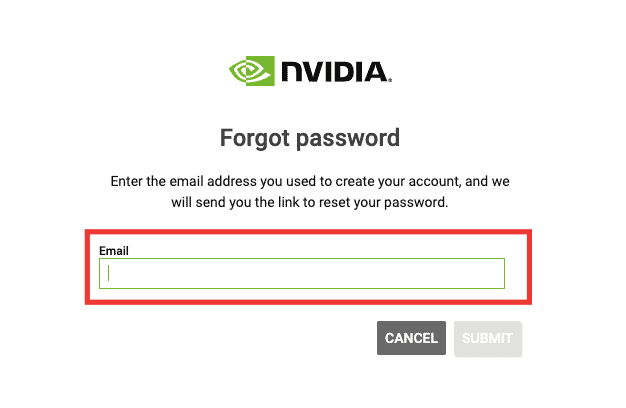
6. あなたは受け取ります パスワードリセットリンク あなたのメールで。 リンクを開き、手順に従います。
また読む:Windows10で欠落しているNVIDIAコントロールパネルを修正
方法3:Nvidiaチームからのテクニカルサポート
Nvidiaアカウントがロックされている問題がまだ修正されておらず、アカウントリセットリンクを受け取っていない場合 メールを送信する場合は、質問をするか、ライブチャットを開始して、Nvidiaのテクニカルサポートスタッフに連絡することを検討してください。 代表。 Nvidiaユーザーアカウントのロックの問題を解決するには、ライブチャットをサポートするために次の手順に従います。
1. 訪問 Nvidia Webサイト。
2. クリックしてください サポート オプション。

3. 次に、をクリックします サポートオプションを探す.
![[サポートオプションの探索]をクリックします。 ロックされたNvidiaユーザーアカウントを修正](/f/619d205131b9d0aa144cf62508904c05.png)
4. 下にスクロールして選択します 今すぐチャット オプション。
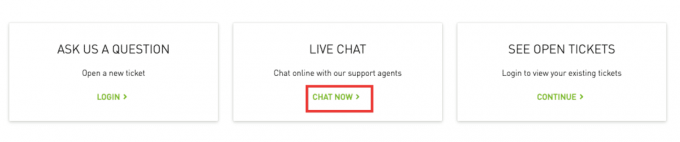
5. 必要な詳細を入力し、をクリックします 送信.
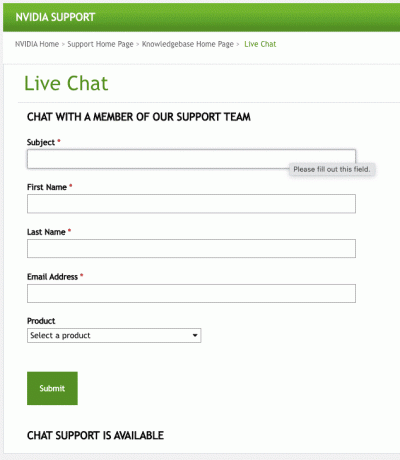
担当者に接続するまで数分待ちます。 ライブチャットウィンドウは次のようになります。
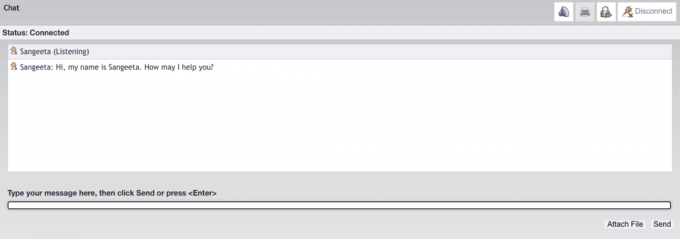
方法4:ネットワーク接続を再度有効にする
以下は、ネットワーク接続を再度有効にする手順です。
1. を押します Windows+Rキー 同時に起動するには 走る ダイアログボックス。

2. タイプ ncpa.cpl テキストボックスに。
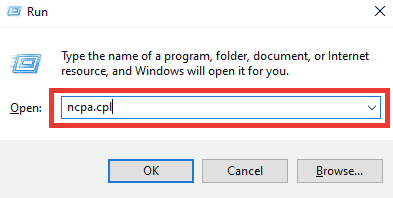
3. ネットワークを選択し、右クリックして選択します 無効にする.

4. ネットワークをもう一度選択して、をクリックします このネットワークデバイスを有効にする.
![接続されているネットワークを選択し、[このネットワークデバイスを有効にする]をクリックします。 ロックされたNvidiaユーザーアカウントを修正](/f/2cc55b003a1863b8dd7c25fe98a14fcd.png)
また読む:NVIDIAShadowPlayが記録されない問題を修正する方法
方法5:プライベートネットワークに切り替える
ネットワークをプライベートに変更して、Nvidiaユーザーアカウントのロックの問題を修正できます。 プライベートネットワークに切り替える手順は次のとおりです。
1. を押します Windows+Iキー 同時にそして開くために 設定.
2. クリック ネットワークとインターネット.

3. [ステータス]セクションで、[ プロパティ 接続されたネットワークの。
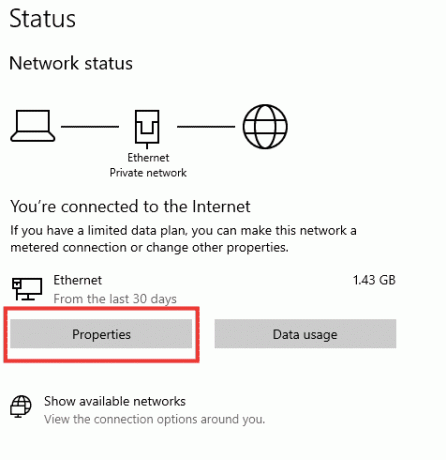
4. 選ぶ プライベート ネットワークプロファイル。

また読む:Windows10のネットワークエラー0x00028001を修正
方法6:IPアドレスを再生成する
一部のウェブサイトは、セキュリティ上の懸念からパブリックIPアドレスで機能せず、その結果、アカウントが一時的にフリーズします。 次の手順に従って、IPアドレスをリセットし、Nvidiaユーザーアカウントのロックの問題を修正します。
1. を押します Windowsキー とタイプ コマンド・プロンプト 検索ボックスで。

2. 右クリック コマンド・プロンプト 選択します 管理者として実行.
3. クリック はい 許可を与える。
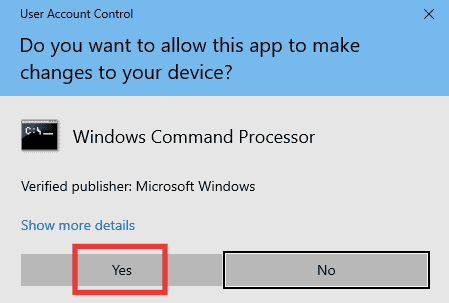
4. 次のように入力します コマンド 次々とヒット キーを入力してください 各コマンドの後。
Ipconfig / flushdnsipconfig / release ipcongig / renew
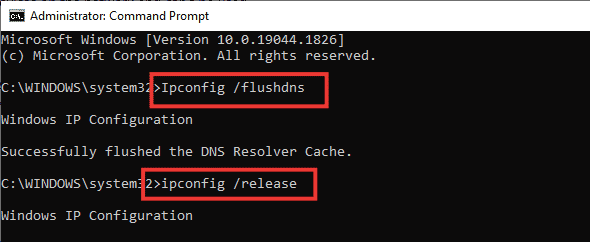
5. 以下を実行します コマンド 間違ったネットワーク構成を修正するには:
netsh int ip reset netshwinsockリセット

6. コマンドを入力した後、 PCを再起動します.
よくある質問(FAQ)
Q1。 NvidiaのGPUの最適な基本設定は何ですか?
回答. グラフィックの使用法と要件に応じて、利用可能な設定が無数にある場合があります。 ただし、最新バージョンのドライバーを使用していること、すべてのコアがCUDA設定で使用されていること、最大フレームレートを制限していること、および 最高性能 の 電力管理モード.
Q2。 CPUとGPUおよびグラフィックカードの違いは何ですか?
回答. CPU(中央処理装置)は、 Intel i5 または Apple M1、はすべてのプロセスを管理し、GPU(グラフィックプロセッサユニット)はすべてのグラフィック要件を処理し、グラフィックカードは表示用の画像を生成するGPUのコンポーネントです。
おすすめされた:
- Windows10で管理者としてタスクマネージャーを実行する方法
- XboxOneコントローラーのボタンを修正する方法
- Windows10のNvbackend.exeエラーを修正
- Windows10でNVIDIAオーバーレイが機能しない問題を修正
このガイドがお役に立てば幸いです。 Nvidiaユーザーアカウントがロックされています 問題。 どの方法が最も効果的かをお知らせください。 質問や提案がある場合は、下のコメントセクションに自由にドロップしてください。